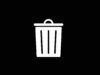Come trovare ed eliminare foto doppie
Quante volte avresti voluto analizzare le cartelle contenenti le tue infinite raccolte di fotografie per fare un po' di spazio, eliminando in particolare i duplicati, ma hai desistito perché scoraggiato dall'idea di dover trascorrere ore e ore a confrontare le varie immagini? Rispondere credo sia praticamente superfluo, data l'ovvietà e l'evidenza della cosa. Certo, i casi isolati sono abbastanza semplici da scovare e, tutto sommato, non creano particolari problemi; la realtà, però, spesso è ben diversa, e tante volte ci si accorge di aver salvato interi album identici in tre o quattro cartelle differenti, cosa che cambia decisamente le carte in tavola.
Proprio tenendo conto di ciò, ho dunque deciso di redigere questa guida per aiutarti a capire come trovare ed eliminare foto doppie, ricorrendo all'uso di alcuni appositi programmi o app per dispositivi mobili che possono occuparsi, come si sul dire, di fare il lavoro sporco al posto tuo. Sostanzialmente, quello che dovrai fare non sarà altro che scaricarli, installarli, avviarli e lasciare che analizzino la memoria del PC o dello smartphone.
A processo ultimato, ti verrà mostrato un responso con il dettaglio delle foto duplicate individuate e, mediante un semplice clic (o tap), potrai facilmente sbarazzartene. Una gran bella comodità, non trovi? Allora direi di mettere sùbito da parte le chiacchiere ed entrare nel vivo della questione. Ti auguro buona lettura e buon proseguimento!
Indice
- Come eliminare le foto doppie dal PC
- Come eliminare le foto doppie da Google Foto
- Come eliminare le foto doppie dalla galleria
Come eliminare le foto doppie dal PC
Per cominciare, vediamo come eliminare le foto doppie dal PC utilizzando dei programmi ad hoc che, attraverso algoritmi di analisi dei file, sono in grado di identificare immagini duplicate o simili.
dupeGuru (Windows/macOS/Linux)
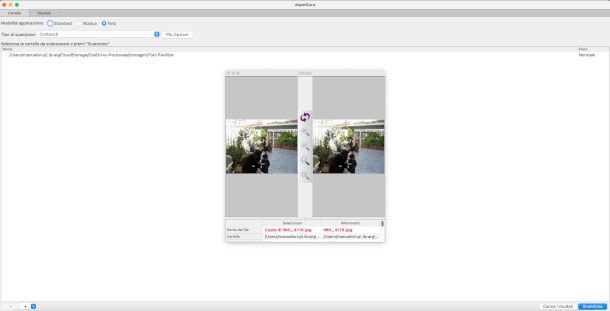
dupeGuru è un software gratuito e open-source progettato proprio per individuare e gestire file duplicati, incluse immagini, molto popolare per la sua precisione. Puoi scaricarlo facilmente a partire da questa pagina del suo sito ufficiale, cliccando sulla versione del sistema operativo pertinente (qualora avessi bisogno di verificare quanti bit ha il processore, leggi pure la guida dedicata che ti ho appena linkato).
Se, dunque, si tratta ad esempio di un PC Windows, devi solo aprire il file .exe ottenuto, fare clic sul pulsante Sì, selezionare la lingua Italiano premendo a seguire il bottone OK per confermarla, per poi pigiare in sequenza i pulsanti Avanti, Accetto, nuovamente Avanti per due volte e, infine, Installa. Al termine della procedura, fai clic sul bottone Chiudi per chiudere la finestra e avvia il programma dalla sua icona.
Nel caso di Mac, invece, una volta scaricato il relativo file .zip, estrai il contenuto e apri il file presente al suo interno facendo clic destro sulla sua icona e selezionando due volte l'opzione Apri, al fine di bypassare le restrizioni volute da Apple nei confronti degli sviluppatori non certificati.
Non appena visualizzi l'interfaccia del programma, ti consiglio di selezionare l'opzione Foto come Modalità applicazione (a meno che, con l'occasione, tu non voglia esaminare anche altre tipologie di contenuti), dopodiché scegli dal menu a tendina Tipo di scansione l'opzione Contenuti.
Ora, se vuoi modificare le impostazioni di default di ricerca, premi sul bottone Più opzioni. Nella nuova finestra apertasi, dunque, puoi definire ad esempio il livello di somiglianza richiesto affinché due file vengano considerati duplicati agendo dalla barra di regolazione Durezza del filtro nella scheda Generale, ma anche applicare specifiche regole sui contenuti doppi.
A seguire, premi il simbolo [+] posto in basso a sinistra e indica la cartella che vuoi analizzare, quindi aggiungila pigiando il bottone Open. Puoi ripetere più volte l'operazione, selezionando la voce Aggiungi cartelle, per integrare diversi percorsi e differenti risorse, anche cloud (previa concessione dei relativi permessi per l'accesso). Al termine, ti basterà cliccare sul pulsante Scansiona collocato in basso a destra per avviare la procedura.
Completata l'opera, il programma ti fornirà i risultati dell'analisi in una scheda dedicata, dove avrai la possibilità di selezionare solo i duplicati ed eliminarli e spostarli scegliendo una delle azioni previste dall'apposito menu a tendina.
Come eliminare le foto doppie in una cartella: altre soluzioni
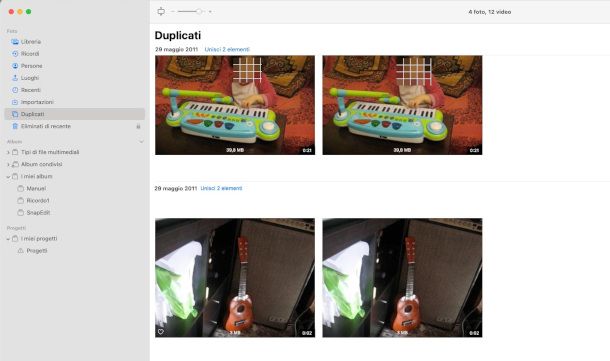
Se il programma suggerito nel capitolo precedente non ha soddisfatto del tutto le aspettative, per capire come eliminare le foto doppie in una cartella puoi ricorrere ad altre soluzioni di questo tipo. Di seguito te ne riporto alcune che reputo particolarmente valide.
- Foto (macOS) — se stai cercando nello specifico informazioni su come eliminare foto doppie da Foto Mac, in tal caso ti basta avviare l'app predefinita integrata nel sistema operativo (quella con l'icona della girandola colorata) e selezionare dal pannello di sinistra la voce Duplicati. Potrai poi agire tramite la funzione Unisci ivi presente per eliminare le copie.
- Auslogics Duplicate File Finder (Windows) — software che esegue velocemente la ricerca e la rimozione dei file doppi, quindi non solo foto, ma anche video, documenti e altri file personali. Funziona attraverso una pratica procedura guidata, consente di visionare in anteprima gli elementi su cui andare ad agire, e basa il suo funzionamento su un algoritmo intelligente che confronta i nomi dei file e il loro contenuto. È gratis, ma per accedere a funzioni di rimozione automatica delle immagini occorre acquistare la versione a pagamento al costo di 28,99 euro.
- Gemini (macOS) — se cerchi uno strumento evoluto per trovare e cancellare foto doppie su Mac, allora ti consiglio vivamente di utilizzare questo software, considerato fra i migliori strumenti della categoria. Dispone di un'interfaccia molto intuitiva e si può usare gratis, ma per usufruire della funzione di pulizia smart occorre effettuare l'acquisto della versione a pagamento (con costi a partire da 20,99 euro/anno), la quale può essere provata gratis per 3 giorni. Eventualmente, è possibile fruirne anche abbonandosi al servizio Setapp (9,99 dollari/mese con 7 giorni di prova gratuita).
- Duplicate File Finder Remover (macOS) — app che consente di trovare e rimuovere i file duplicati presenti su macOS, con la possibilità di avviare la ricerca solo per le foto. È molto semplice da usare, dispone di una gradevole interfaccia utente e consente di effettuare sia la scansione manuale che quella automatica. Di base è gratis, ma è possibile passare alla versione Pro (con costi a partire da 8,49 euro/mese), la quale offre un maggior numero di funzioni.
Come eliminare le foto doppie da Google Foto
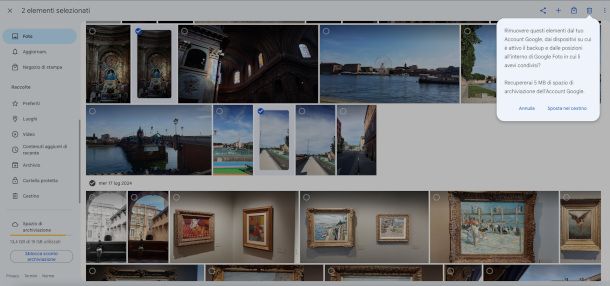
Se ti stai chiedendo come eliminare le foto doppie da Google Foto, devo purtroppo informarti che il celebre servizio di archiviazione delle immagini su cloud di Big G non prevede una funzione automatica per rimuovere i duplicati.
Dunque, l'unica possibilità che hai a disposizione è quella di procedere manualmente: per velocizzare le cose puoi però utilizzare l'interfaccia Web del servizio, la quale consente di avere una visuale più ampia delle immagini. Una volta collegato al link appena fornito, dopo avere effettuato l'accesso al tuo account Google, fai clic sulla sezione Foto dal menu di sinistra per visualizzare tutte le immagini in ordine cronologico.
Scorri quindi verso il basso la schermata e, non appena individui una foto duplicata, fai clic sul pallino situato in alto a sinistra dell'immagine prescelta per apporvi il segno di spunta, e ripeti l'operazione per tutti gli elementi individuati che desideri rimuovere.
Al termine, premi il simbolo del cestino collocato in alto a destra e conferma l'intenzione pigiando la voce Sposta nel cestino all'interno della relativa notifica, considerando che questi verranno eliminati definitivamente dopo 60 giorni di permanenza nell'area in questione.
Ovviamente, puoi procedere anche dalla relativa app per dispositivi Android e iOS/iPadOS in una maniera del tutto simile, accedendo alla sezione Foto, tenendo premuto sull'immagine duplicata che desideri eliminare per selezionarla, e pigiando sul simbolo del cestino sottostante. Ti basterà confermare l'operazione con un tap sulla voce Sposta nel cestino per procedere all'eliminazione.
Come eliminare le foto doppie dalla galleria
Di seguito ti spiego come eliminare le foto doppie dalla galleria del tuo smartphone o tablet, utilizzando degli strumenti di pulizia integrati nel sistema operativo del dispositivo mobile o altre soluzioni di terze parti.
Come eliminare le foto doppie Android
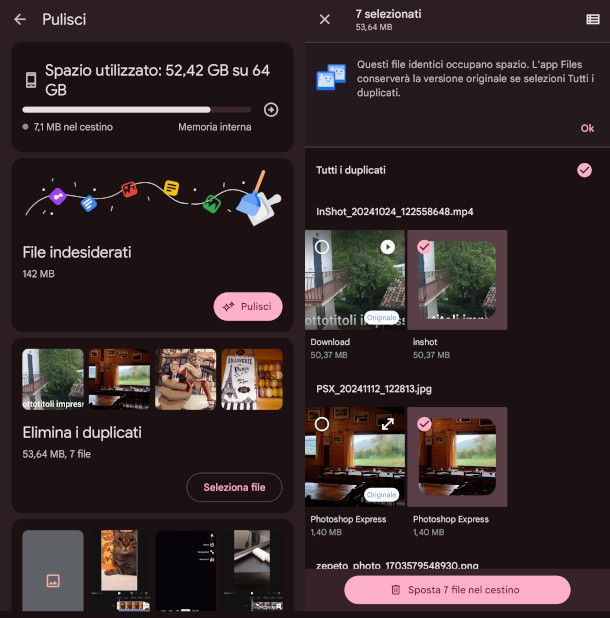
Se vuoi scoprire come eliminare le foto doppie Android, ti consiglio in prima battuta di rivolgerti a Files di Google: il gestore di file integrato nel sistema operativo, infatti, dispone di apposite funzioni per la pulizia della memoria del dispositivo, compreso un tool per rimuovere i file duplicati.
L'app in questione dovrebbe dunque risultare già preinstallata sul device (la trovi nella home screen o nel drawer – è quella con l'icona di una cartella), ma all'occorrenza puoi recuperarla dal link del Google Play Store che ti ho fornito poc'anzi.
Una volta visualizzata la schermata principale dell'applicazione, fai tap sul simbolo [☰] posto in alto a sinistra, quindi seleziona la voce Pulisci dal menu contestuale. A seguire, individua la sezione Elimina i duplicati e pigia la voce Seleziona file ivi presente.
Attendi poi che l'app ti mostri l'elenco degli elementi doppi che sono stati scovati e apponi il segno di spunta sull'anteprima con un tap. Puoi anche selezionare tutti i file in un colpo solo scegliendo l'opzione Tutti i duplicati che si trova in alto.
Per concludere, premi sul bottone Sposta [numero] file nel cestino situato in basso. Le immagini verranno conservate nel cestino per 30 giorni, ma potrai eventualmente recuperarle entro questo lasso temporale, oppure anticiparne la cancellazione definitiva, accedendo alla sezione in questione sempre dal menu [☰].
Come eliminare le foto doppie iPhone e iPad
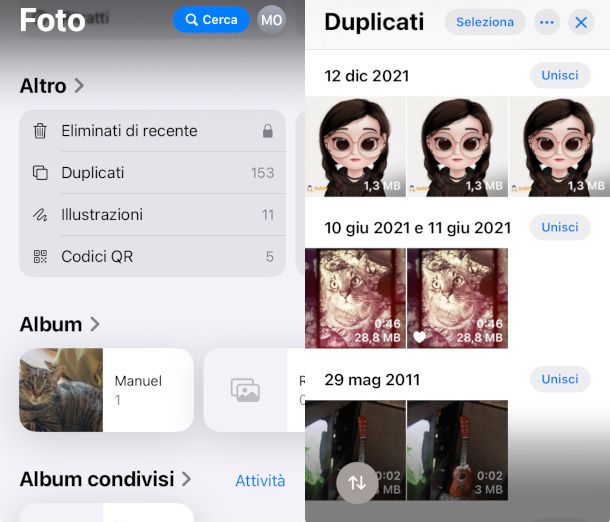
Se stai cercando informazioni su come eliminare le foto doppie iPhone e iPad, in tal caso puoi avvalerti dell'app preinstallata Foto per ottenere il risultato in maniera molto semplice e immediata. Tutto quello che devi fare è avviarla, scorrere la schermata principale verso il basso, e individuare la voce Duplicati all'interno della sezione Altro.
Successivamente, ti basterà premere sul tasto Unisci relativo alla sequenza di immagini che desideri accorpare e sfiorare la funzione Unisci [numero] copie esatte nella notifica che compare.
Se vuoi velocizzare le operazioni, puoi anche agire mediante i pulsanti Seleziona prima e Seleziona tutto poi, e toccare a seguire la voce Unisci [numero] che compare in basso, scegliendo infine se intervenire solo sulle copie esatte oppure su tutti gli elementi (anche quelli che presentano leggere differenze).
Altre soluzioni per eliminare le foto dalla galleria
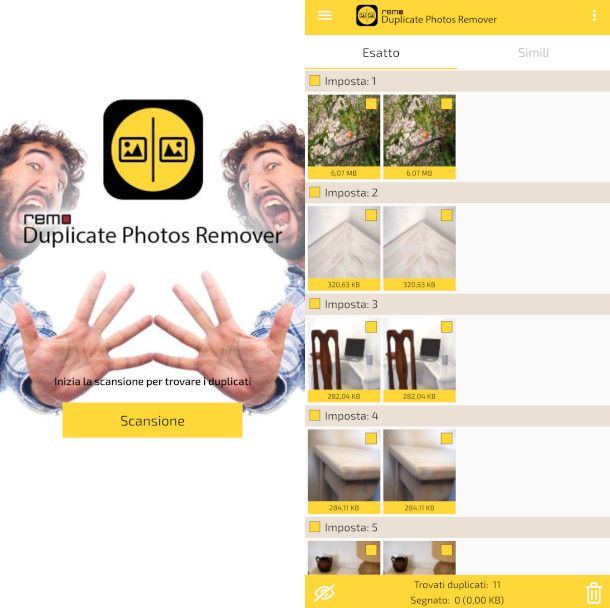
Se lo ritieni opportuno, puoi ricorrere anche ad altre soluzioni per eliminare le foto doppie dalla galleria, ovvero ad app di terze parti che offrono funzionalità di questo tipo. Di seguito te ne riporto alcune che reputo particolarmente valide.
- Remo Duplicate Photos Remover (Android/iOS/iPadOS) — utilissima app gratuita che consente di individuare ed eliminare le immagini duplicate e quelle simili archiviate sul dispositivo in maniera molto veloce e immediata.
- Rilevatore Duplicati Foto (Android) — altra app per trovare e rimuovere foto doppie o simili presenti su Android. Ha un'interfaccia particolarmente intuitiva, ed è del tutto gratuita con visualizzazione di alcuni annunci pubblicitari, peraltro poco invasivi. Per rimuoverli, comunque, è possibile acquistare la versione Premium al costo di 4,89 euro una tantum.

Autore
Salvatore Aranzulla
Salvatore Aranzulla è il blogger e divulgatore informatico più letto in Italia. Noto per aver scoperto delle vulnerabilità nei siti di Google e Microsoft. Collabora con riviste di informatica e cura la rubrica tecnologica del quotidiano Il Messaggero. È il fondatore di Aranzulla.it, uno dei trenta siti più visitati d'Italia, nel quale risponde con semplicità a migliaia di dubbi di tipo informatico. Ha pubblicato per Mondadori e Mondadori Informatica.